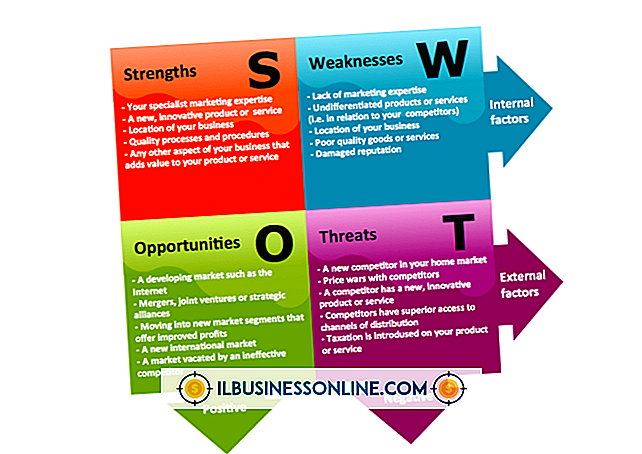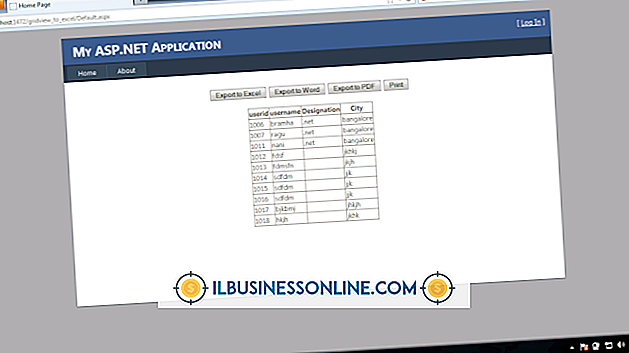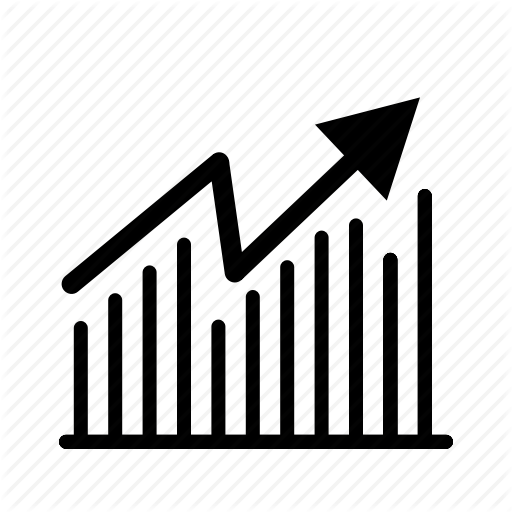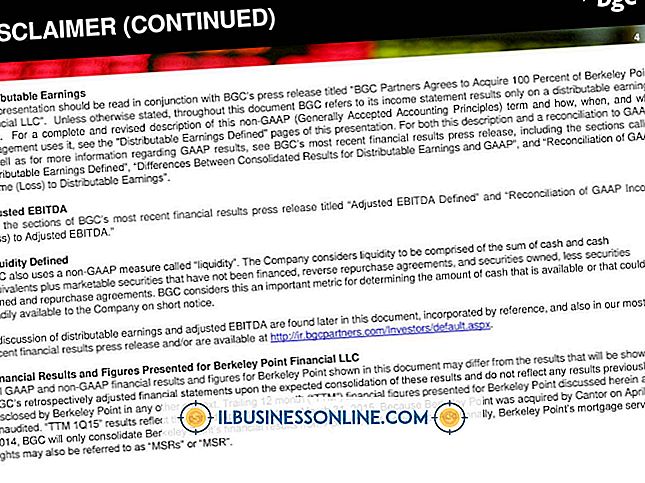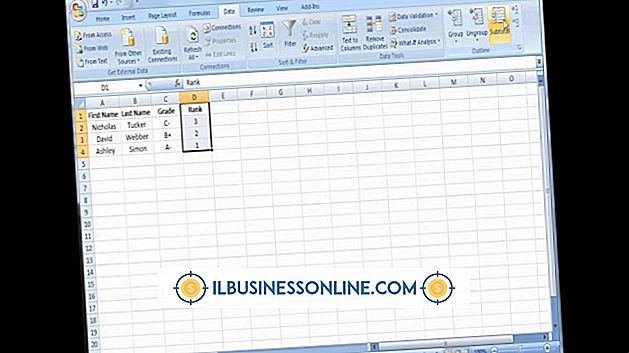Microsoft Excel के लिए एक सेल में दो नंबर कैसे विभाजित करें

यदि आपकी Excel सेल या पंक्ति में दो या अधिक मान हैं, तो आप उस डेटा को कई कक्षों में विभाजित कर सकते हैं। एक्सेल के लिए मूल्यों को विभाजित करने के लिए, हालांकि, सेल में एक सीमांकक होना चाहिए, एक ऐसा चरित्र जो निर्दिष्ट करता है कि पहला नंबर कहां समाप्त होता है और दूसरा शुरू होता है। उदाहरण के लिए, यदि सेल में डेटा "123-456" है, और आप "123" को एक सेल में और "456" को दूसरे में डालना चाहते हैं, तो डैम या "-" को सीमांकक के रूप में सेट करें। यदि कक्ष में "123, 456" है, तो अल्पविराम के रूप में अल्पविराम और स्थान निर्धारित करें। आप वांछित डेटा को विभाजित करने के लिए "कन्वर्ट टेक्स्ट टू कॉलम" विज़ार्ड का उपयोग कर सकते हैं।
1।
उस सेल को चुनें जिसमें वह डेटा है जिसे आप विभाजित करना चाहते हैं, और फिर "डेटा" टैब पर क्लिक करें।
2।
"कन्वर्ट कॉलम को कॉलम" विज़ार्ड लॉन्च करने के लिए डेटा टूल समूह से "टेक्स्ट टू कॉलम" चुनें।
3।
"सीमांकित" का चयन करें और फिर "अगला" पर क्लिक करें। विकल्पों में से उपयुक्त सीमांकक चुनें, या "अन्य" की जाँच करें और संबंधित फ़ील्ड में उपयुक्त वर्ण लिखें।
4।
यदि "सीमांकक पक्ष साथ-साथ हैं, जैसे कि" 123, 456. के मामले में "लगातार डेलीमीटर का उपचार करें। डेटा पूर्वावलोकन के तहत अपने परिवर्तनों की समीक्षा करें और फिर "अगला" पर क्लिक करें।
5।
कॉलम डेटा प्रारूप को "सामान्य" पर सेट करें और फिर यह निर्दिष्ट करने के लिए कि कौन से सेल दिखाई देने चाहिए, या चूक का उपयोग करने के लिए "गंतव्य" आइकन पर क्लिक करें।
6।
विज़ार्ड को पूरा करने के लिए "समाप्त" पर क्लिक करें और संख्याओं को उपयुक्त कोशिकाओं में अलग करें।
टिप
- यदि आप केवल दो संख्याओं के भागफल को खोजना चाहते हैं, तो आगे स्लैश, या "/", प्रतीक का उपयोग करें। उदाहरण के लिए, 10 को 2 से विभाजित करने के लिए, सेल में "10/2" (बिना उद्धरण के) टाइप करें, और फिर "एंटर" दबाएं।
चेतावनी
- इस आलेख में जानकारी Microsoft Excel 2013 पर लागू होती है। यह अन्य संस्करणों के साथ थोड़ा या महत्वपूर्ण रूप से भिन्न हो सकती है।